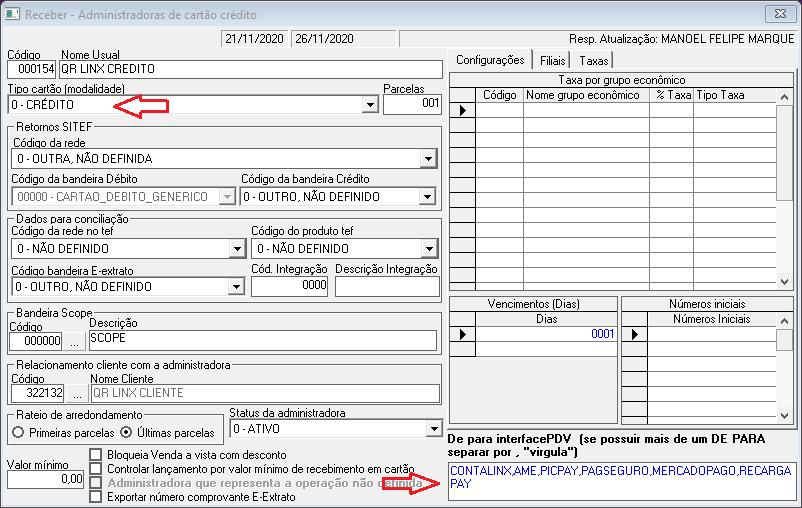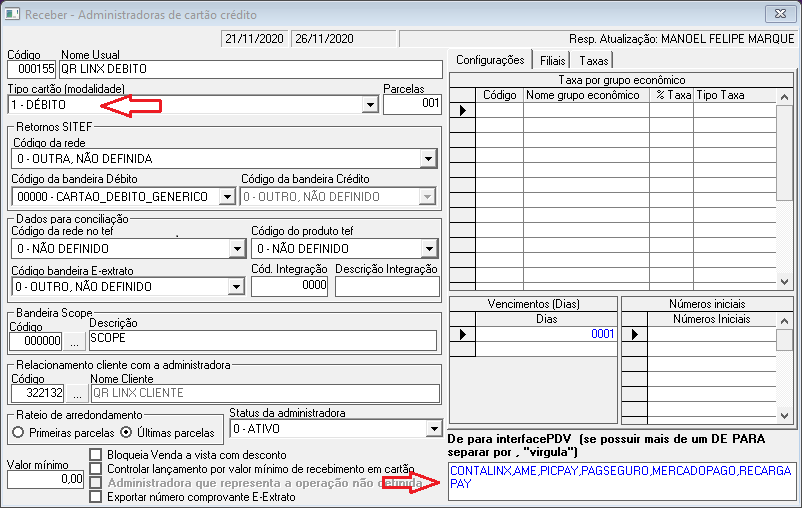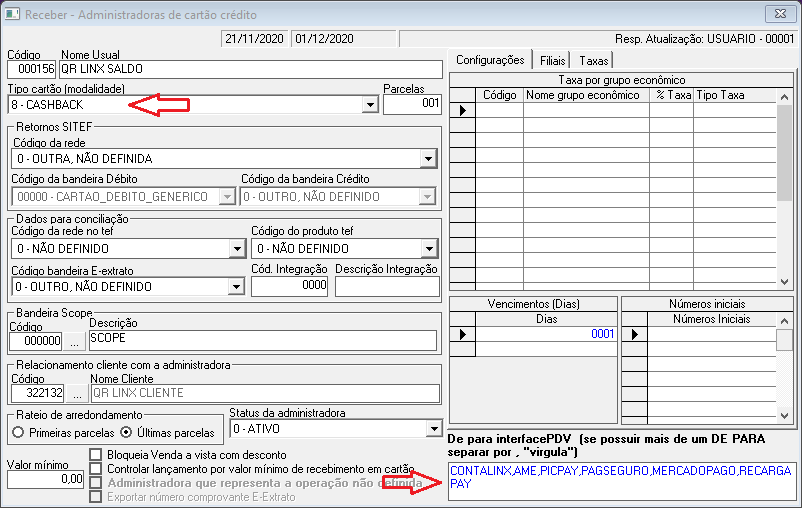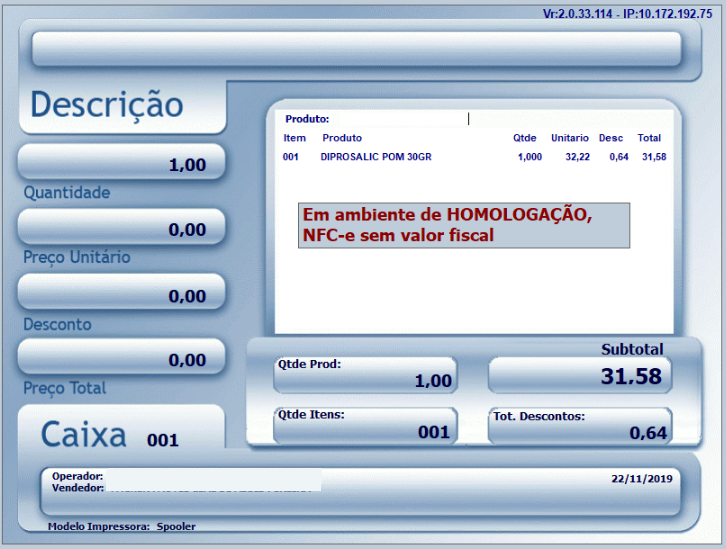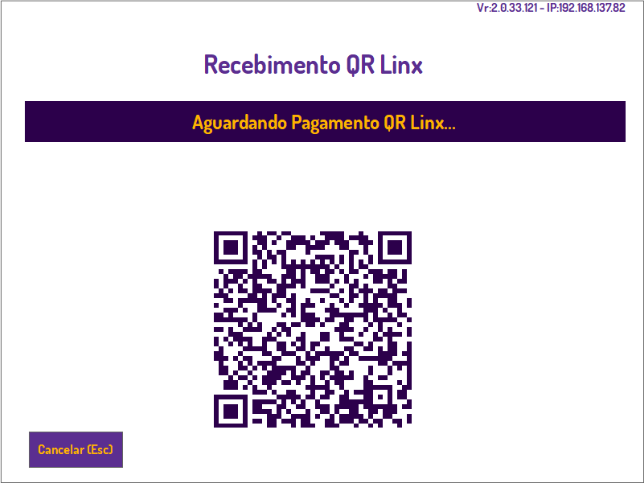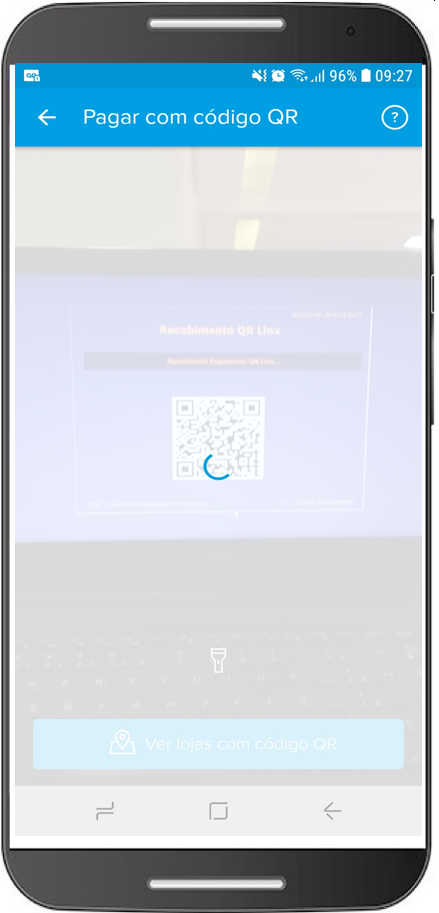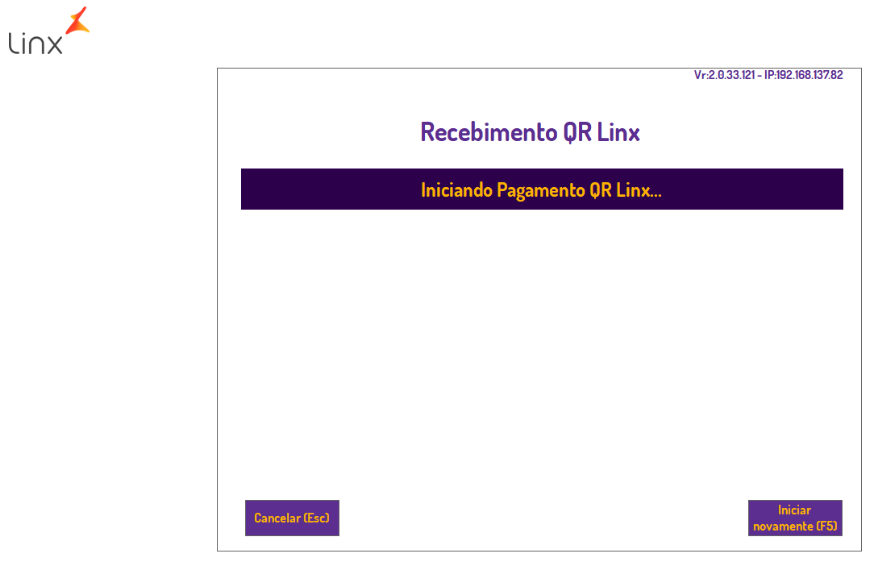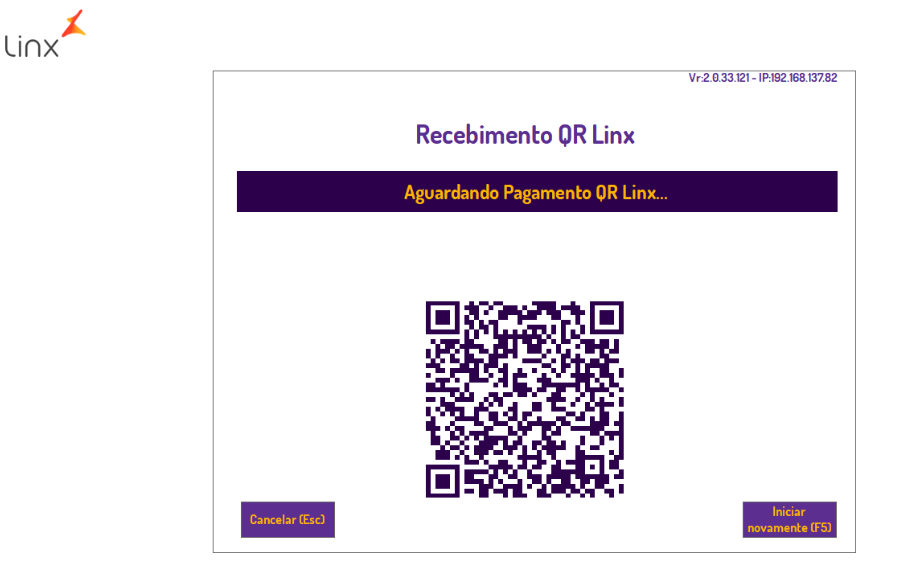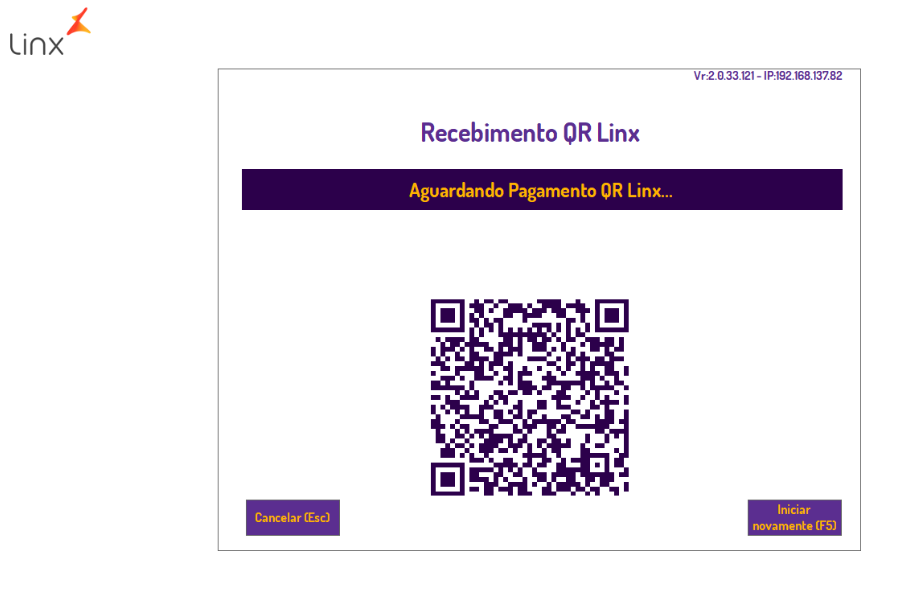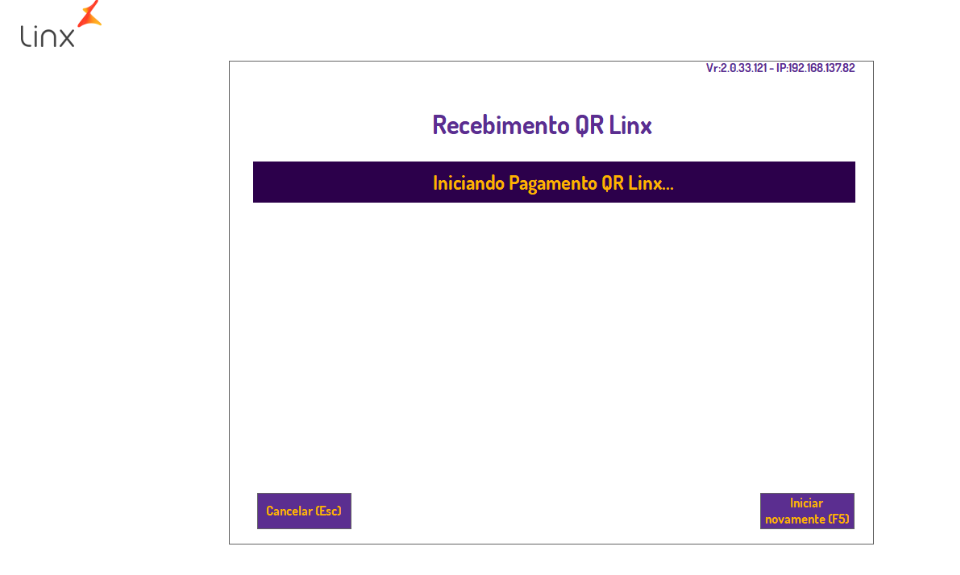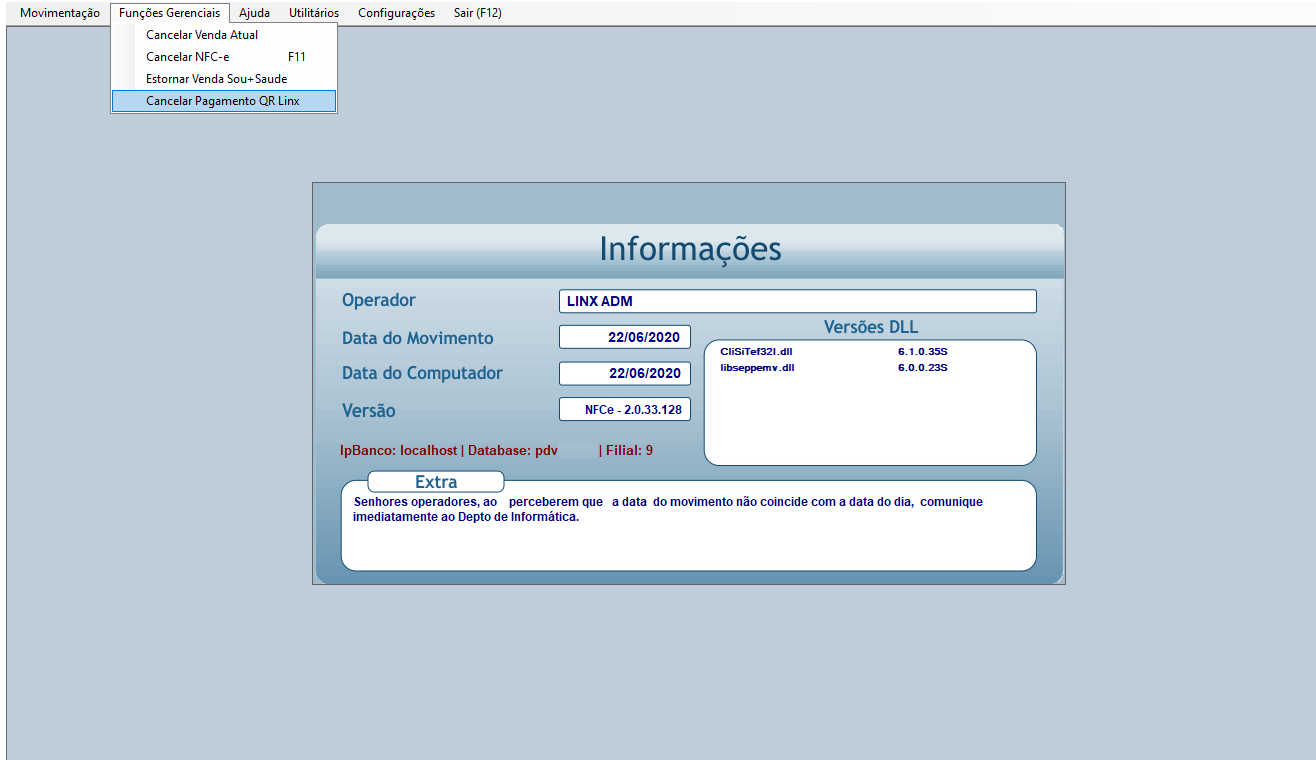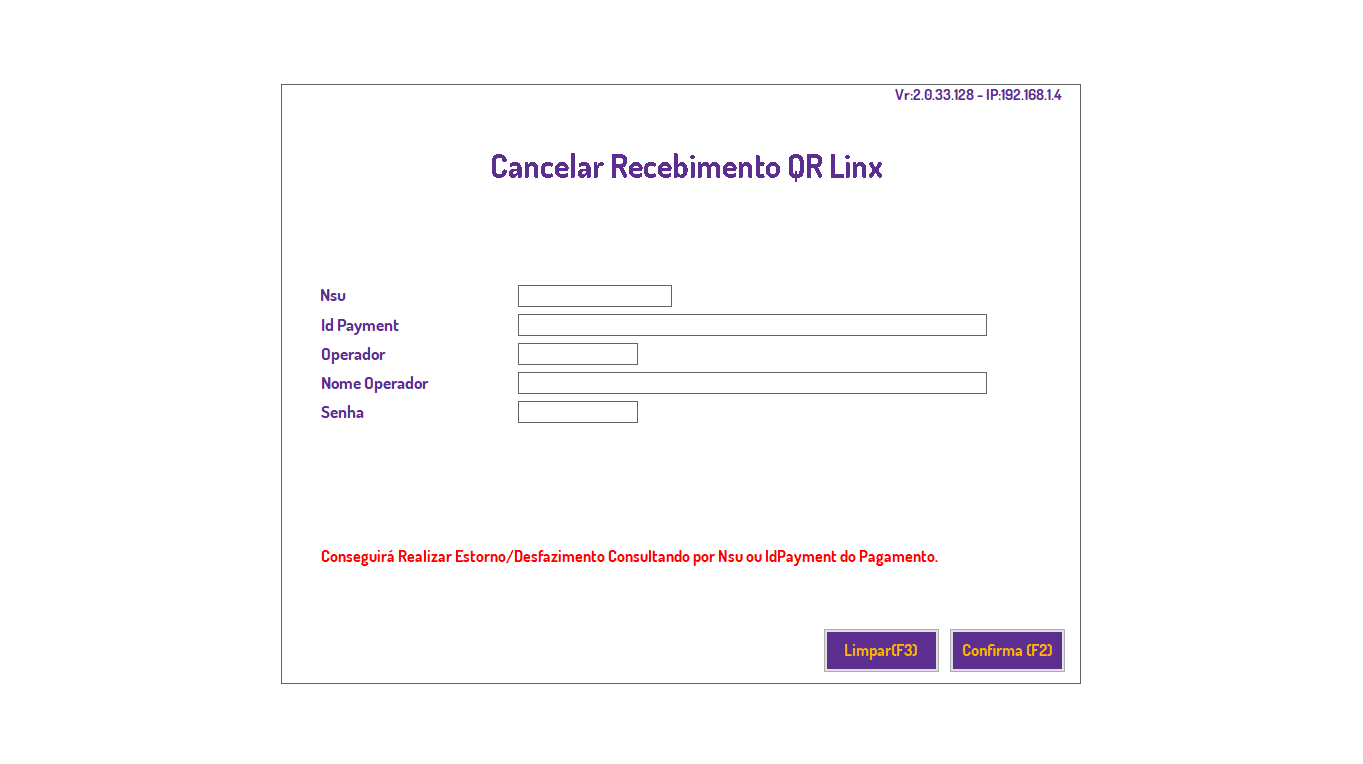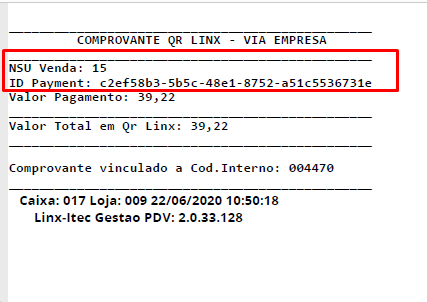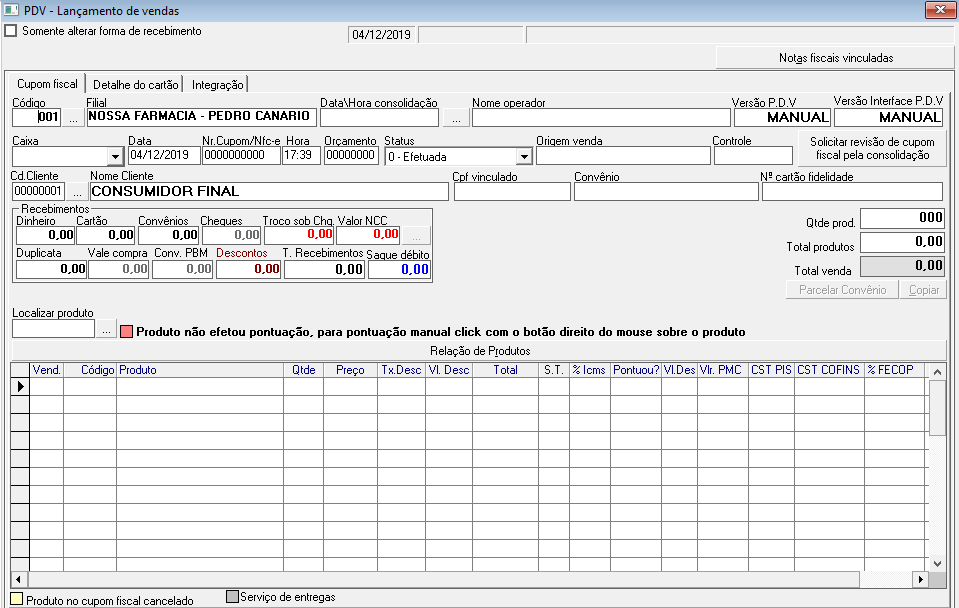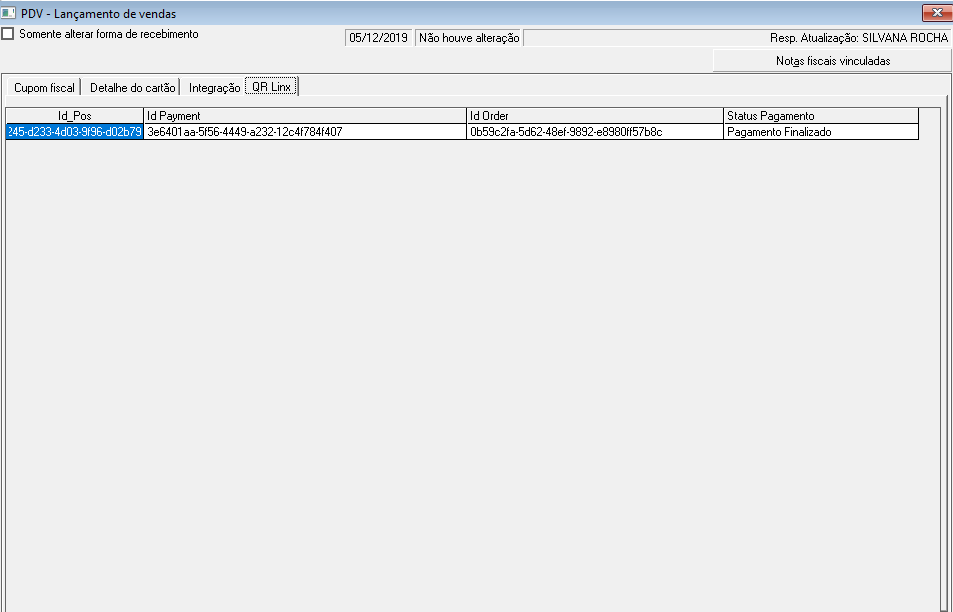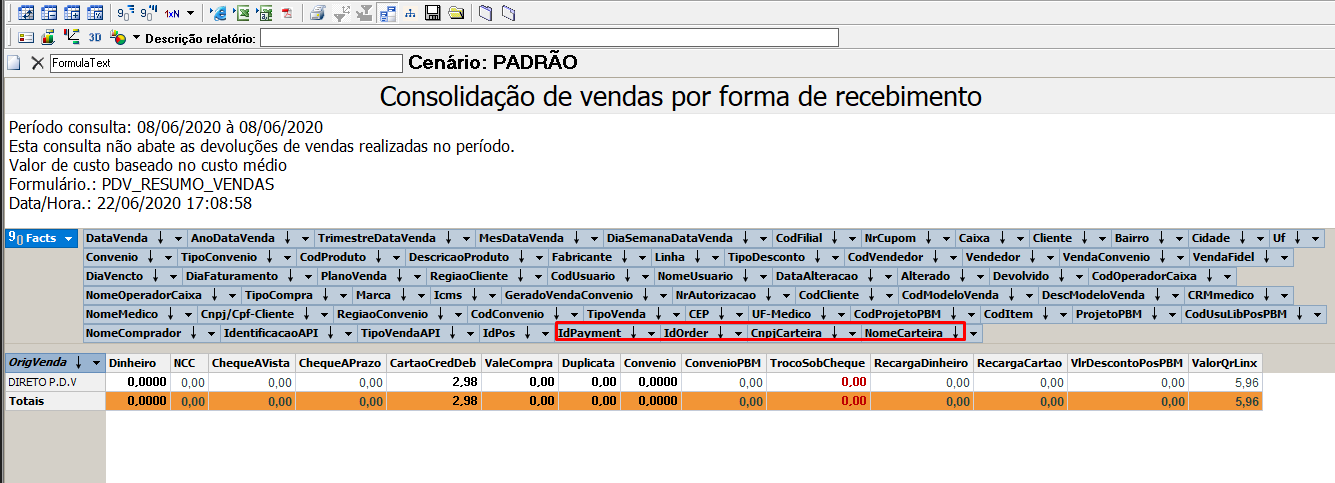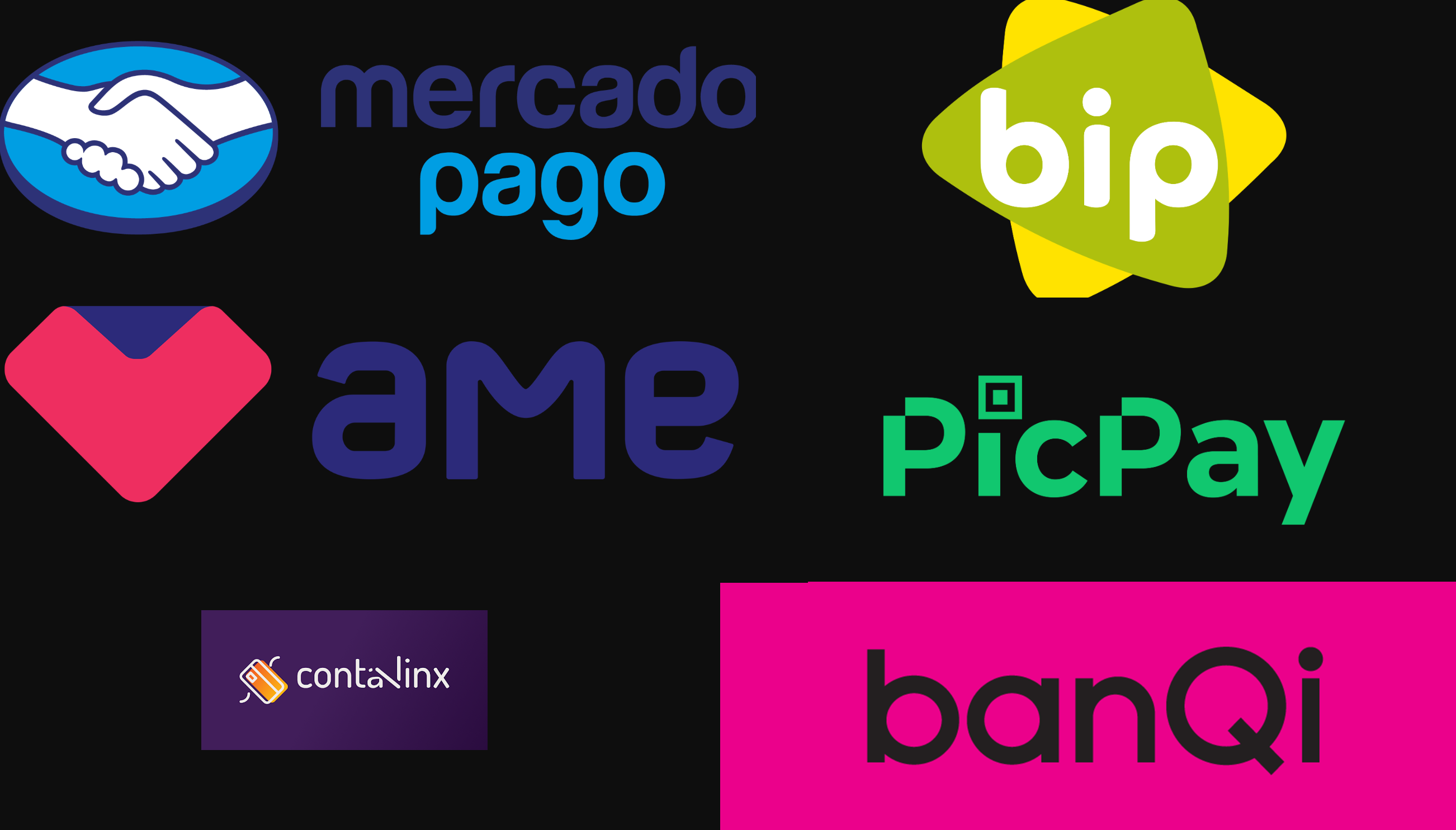O que é QR Linx?
QR code, ou código QR, é a sigla de "Quick Response" que significa resposta rápida. QR code é um código de barras e possui esse nome pois dá a capacidade de ser interpretado rapidamente pelas pessoas. O objetivo do documento é demonstrar a usabilidade e a forma de configuração do QR Linx ITEC no PDV, essa ferramenta chega no Linx Farma ITEC para acompanhar a inovação do mercado trazendo agilidade e a satisfação de nossos clientes. Todos recebimentos realizados serão creditados na conta Pay Hub do cliente. |
PRÉ REQUISITOS
Caso utilizar proxy, liberar o link: https://api.linxpayhub.com.br/wallet-hub-qrlinx
Versões mínimas dos módulos:
| Artefato | Versão |
|---|---|
| PDV-NFC-e | 2.0.33.140rc03 ou superior |
| IPDV-Carga | 3.0 ou superior |
| IPDV-Consolidador | 3.0.52 ou superior |
| Estoque | 08.04.0050 ou superior |
| Financeiro | 08.04.0041 ou superior |
| Configuração | 08.04.0024 ou superior |
| Pacote de banco SQL Server | 20.06.2312 ou superior |
| Pacote de banco PostgreSQL | 4.08.021 ou superior |
» Configurações para habilitar o uso do QR Linx ITEC
» PDV NFC-e
Pagamentos QR Linx
Para utilizar o QR Linx no Gestão PDV a Configuração e Cadastro dos PDV's no módulo Configuração devem ter sido devidamente executadas.
Carteiras digitais disponíveis para recebimento via QR Linx
Obs: Banqi Instituicao de Pagamento LTDA., poderá apresentar falhas (Em desenvolvimento pela Linx Pay Hub)